หลายครั้งที่บางโปรเจคที่เราทำต้องการใส่ Effect ที่ลดความแข็งกระด้าง หรือแม้แต่ไม่จำเป็นต้องแสดงรายละเอียดมากมาย แต่สิ่งที่ต้องการจะได้ออกมาคือ.. “รู้สึกดี” หรือเรียกว่า Feels good นั่นแหละ!!
ยิ่งเราก้าวเข้าสู่ความเป็นยุค Digital มากเท่าไหร่ ความสามารถในการทำภาพให้ “เหมือนจริง” มันยิ่งมากขึ้น แต่กลับมาพร้อมความหยาบกระด้างที่มาต้องใช้เทคนิคมากมายในการเอาสิ่งเหล่านั้นออกไป ดังนั้น ในยุคนี้..เพดานของการสร้างPerspective หรือ ภาพทัศนียภาพ ไม่ใช่การทำให้ดูสมจริงที่สุด แต่หากแต่มันเป็นการสร้างภาพที่สวยงาม ที่ทำให้คนดูรู้สึกดี และ สถาปัตยกรรมในนั้นมันช่างดู “น่าอยู่” บอกความจริงได้ ดูน่าเชื่อถือ
ยิ่งในหลายๆโครงการ ที่มี Branding แตกต่างกันไป ภาพเสมือนจริงไม่ได้ตอบโจทย์ไปหมด ดังนั้นการที่เรามี techniques หรือ effects ต่างๆพร้อมมือในการจะนำพา และ “วาดภาพ” โครงการนั้นไปไปถึงเป้าหมายได้ ก็เป็นหน้าที่ของนักออกแบบ ที่ต้องrender “สร้างภาพ”นั้นขึ้นมาเช่นกัน
วันนี้ จอม เลยจะพามาดู อีก 1 เทคนิคค่ะ ที่เปลี่ยนภาพ Digital ให้เป็นเหมือนการ Paint สีน้ำซึ่งทำได้ทั้งจากรูป Rendering หรือ อยากจะเอารูปภาพมาเปลี่ยนเป็น สีน้ำก็ได้หมดนะคะ
 เทคนิคนี้เป็นแค่ 1 ในเทคนิคการใส่ effect แบบสีน้ำ จริงๆมีวิธีที่เร็วกว่านี้ ที่ใช้ filter gallery กดสองสามทีออกมาเลย แต่มันก็ยังไม่ “Ultimate”ค่ะ เพราะจะให้เจ๋งที่สุด หรือดูสีน้ำที่สุด..มันเป็นไปไม่ได้เลย ถ้าเราจะไม่ใส่ “ความรู้สึก” ของเราลงไป ซึ่งความรู้สึกเหล่านั้น.. เราใส่ลงไปตอนเรา Stroke เส้นนี่แหละค่ะ เทคนิคนี้ เลยจะช้ากว่าการกด 2-3 คลิก ปั๊ปๆ เสร็จ แต่… มันคุ้มค่า กับกระบวนการที่เรา Speed paint เองแค่แปปเดียวเท่านั้น แต่เราได้ใส่พลัง และ คิดว่าจะระบายมันยังไง เน้นตรงไหนค่ะ
เทคนิคนี้เป็นแค่ 1 ในเทคนิคการใส่ effect แบบสีน้ำ จริงๆมีวิธีที่เร็วกว่านี้ ที่ใช้ filter gallery กดสองสามทีออกมาเลย แต่มันก็ยังไม่ “Ultimate”ค่ะ เพราะจะให้เจ๋งที่สุด หรือดูสีน้ำที่สุด..มันเป็นไปไม่ได้เลย ถ้าเราจะไม่ใส่ “ความรู้สึก” ของเราลงไป ซึ่งความรู้สึกเหล่านั้น.. เราใส่ลงไปตอนเรา Stroke เส้นนี่แหละค่ะ เทคนิคนี้ เลยจะช้ากว่าการกด 2-3 คลิก ปั๊ปๆ เสร็จ แต่… มันคุ้มค่า กับกระบวนการที่เรา Speed paint เองแค่แปปเดียวเท่านั้น แต่เราได้ใส่พลัง และ คิดว่าจะระบายมันยังไง เน้นตรงไหนค่ะ
ถ้าอยากได้ ปุ่มเดียวเสร็จ ออกมาเหมือนชาวบ้านเค้า อันนี้อาจจะไม่ใช่สูตรที่คุณค้นหา แต่ถ้าอยากสร้างภาพที่ออกมา แล้วมีความนุ่มแบบของมัน ลองดูวิธีนี้ดูค่ะ มันไม่ได้ใช้เวลานานเลยค่ะ
วิธีการทำดูใน VDO นี้เลยค่ะ
และจอมสรุปสูตรในการทำภาพนี้มาให้ข้างล่างค่ะ
Recipe : Ultimate-watercolorize
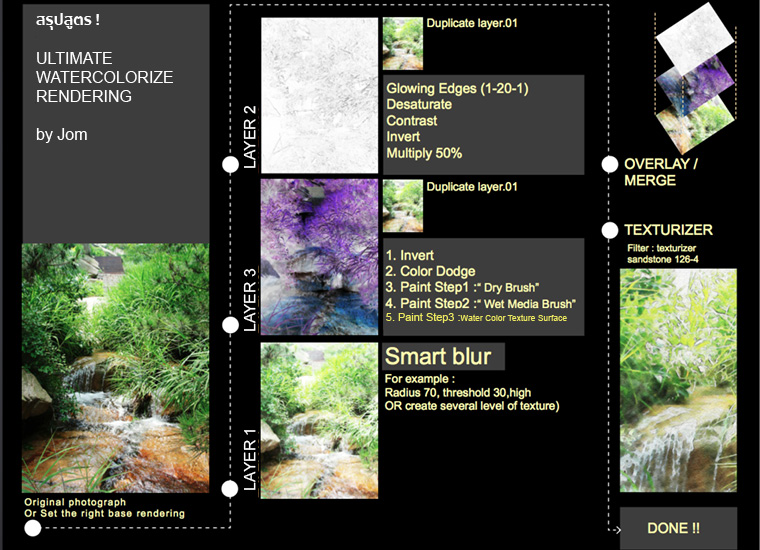
เตรียม : Duplicate 3 layers
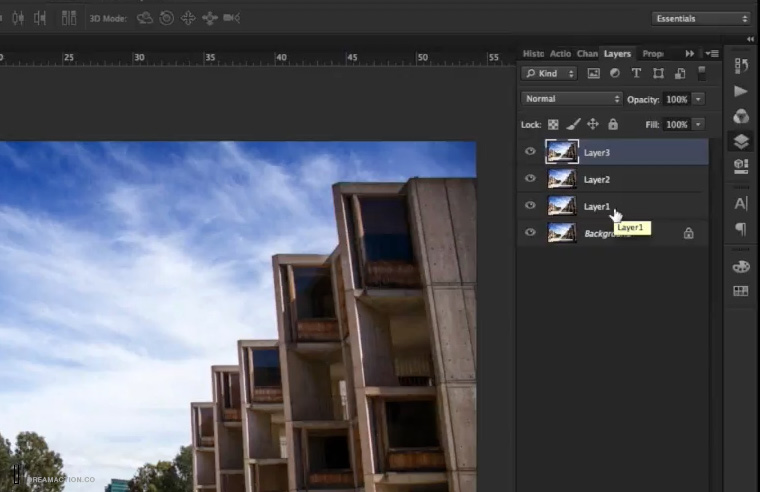
ขั้นที่ 1 : Smart Blur
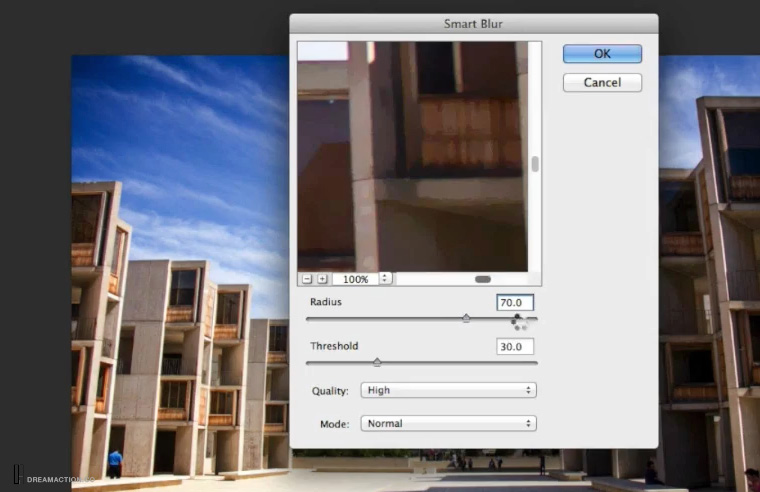 จุดประสงค์ : ลบดีเทลของภาพนิดหน่อย
จุดประสงค์ : ลบดีเทลของภาพนิดหน่อย
โดยคำสั่ง Filter Gallery/Blur/Smartblur
ตัวอย่างการปรับ : Radius 70, threshold 30,highหรือถ้าภาพขนาดใหญ่มากอาจจะทำหลายๆขนาด ให้เบลอต่างกันในแต่ละส่วน แล้วเอามา Merge กันทีหลังก็ได้
ขั้นที่ 2 : Outline เส้น (สามารถสลับกับขั้นที่ 3 ได้ เพราะทำคนละ Layer)
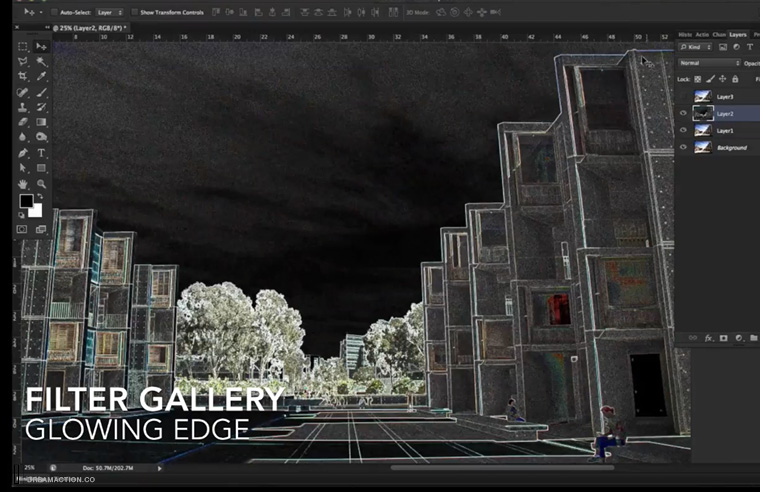 จุดประสงค์ : ทำเส้นเหมือนเป็นเส้นร่างในสีน้ำ คือ outline sketches
จุดประสงค์ : ทำเส้นเหมือนเป็นเส้นร่างในสีน้ำ คือ outline sketches
โดยคำสั่งGlowing Edges (1-20-1)
Desaturate (CTRL+SHIFT+U)
Contrast
Invert (CTRL+I)
ปรับ Blending mode ของ Layer เป็น Multiply 50%
แล้วมันจะออกมาเป็นประมาณนี้ค่ะ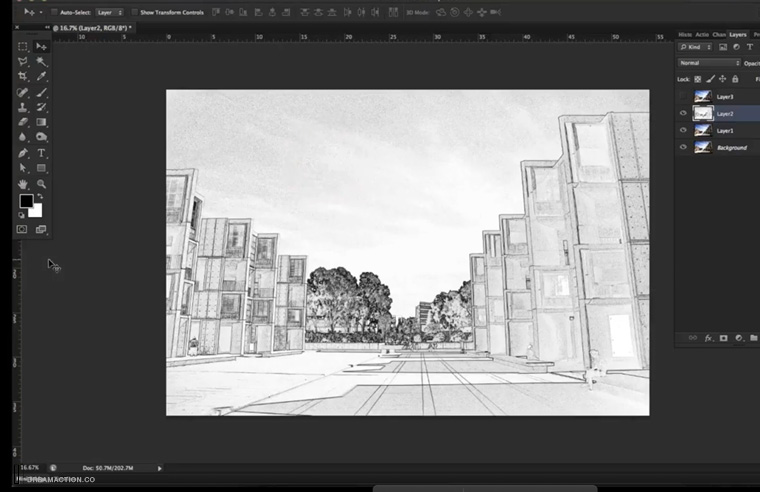 อย่าลืมย้ายไปไว้บนสุดนะคะ เพราะเส้นจะได้ชัดๆ
อย่าลืมย้ายไปไว้บนสุดนะคะ เพราะเส้นจะได้ชัดๆ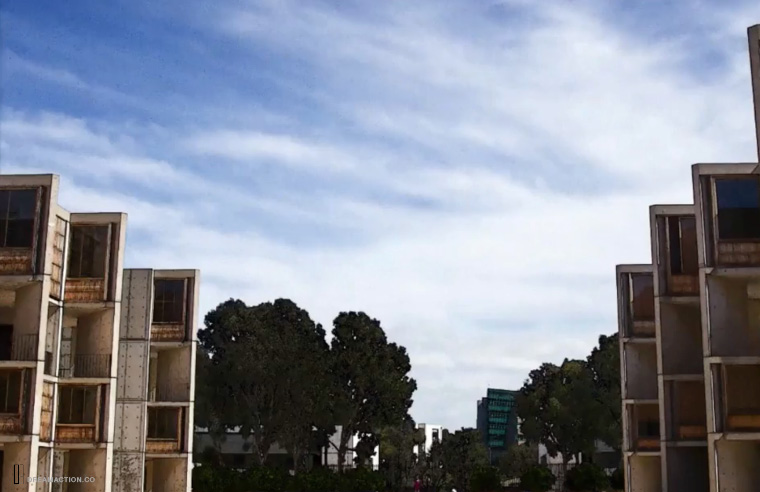
ขั้นที่ 3 : Painting (สามารถสลับกับขั้นที่ 2 ได้ เพราะทำคนละ Layer)
จุดประสงค์ : ลงสี จุดนี้แหละ Climax เลย มันจะเหมือนค่อยๆ ขูดสีออกให้เห็นพื้นหลังค่ะ ดังนั้นไม่ต้องแปลกใจถ้าภาพยังไม่ขึ้นชัด มันจะค่อยๆขึ้น เหมือนเราค่อยๆระบายให้ภาพมันขึ้นค่ะ
โดยคำสั่ง
1.Invert
2.Color Dodge
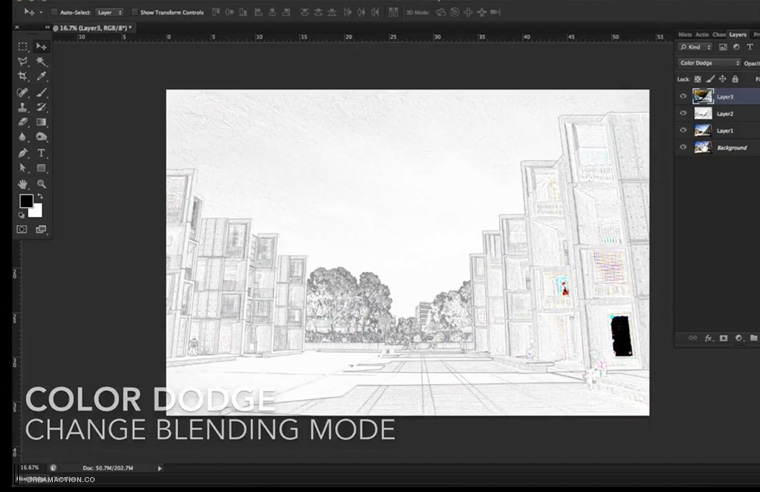 3.Paint Step1 :“ Dry Brush” เอาให้แน่ว่า Dry brush ไม่ใช่ Dry media brush นะ มันคนละอันกันค่ะ (ก่อนหา Reset Brushes ก่อนทุกครั้งนะคะ)
3.Paint Step1 :“ Dry Brush” เอาให้แน่ว่า Dry brush ไม่ใช่ Dry media brush นะ มันคนละอันกันค่ะ (ก่อนหา Reset Brushes ก่อนทุกครั้งนะคะ)
ขั้นนี้เหมือนการลง Primer ให้มันดูขรุขระ หยาบๆ แต่ยังไม่ลงจริงๆ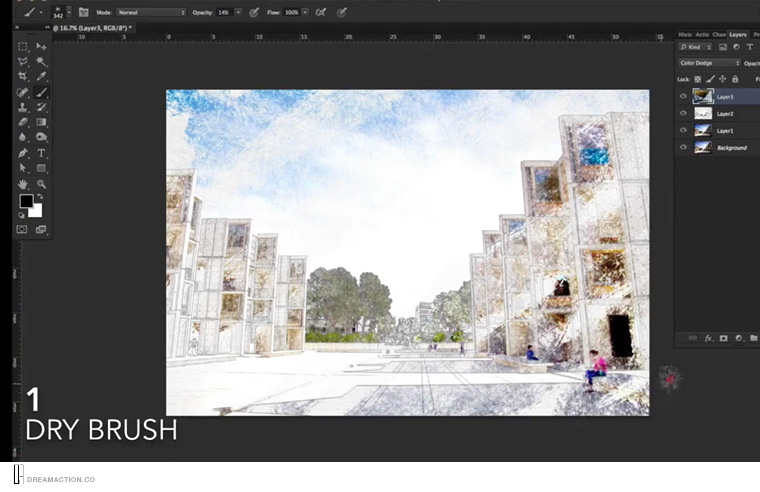 4.Paint Step2 :“ Wet Media Brush” (ก่อนหา Reset Brushes ก่อนทุกครั้งนะคะ)
4.Paint Step2 :“ Wet Media Brush” (ก่อนหา Reset Brushes ก่อนทุกครั้งนะคะ)
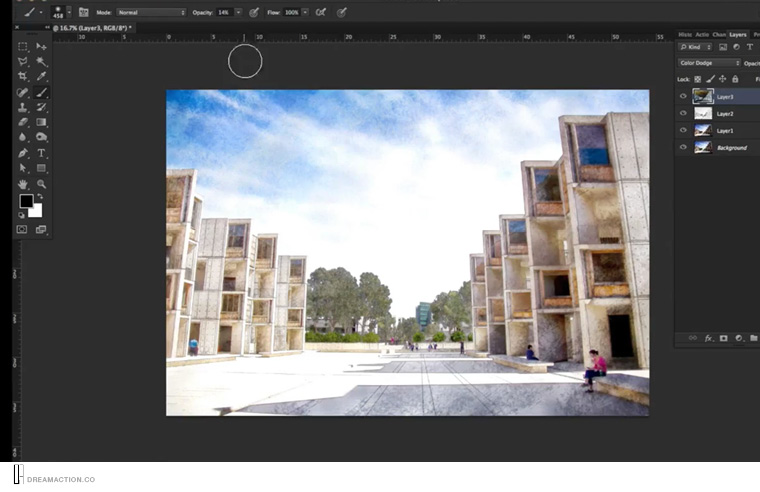 ขั้นนี้แหละ คือการระบายสีรอบที่ 1 ค่ะ ก็อันนี้ต้องลงให้ครบทั้งแผ่น ไล่จากด้านใดด้านหนึ่งไปเร็วๆได้ค่ะ
ขั้นนี้แหละ คือการระบายสีรอบที่ 1 ค่ะ ก็อันนี้ต้องลงให้ครบทั้งแผ่น ไล่จากด้านใดด้านหนึ่งไปเร็วๆได้ค่ะ
5.Paint Step3 : Water Color Texture Surface
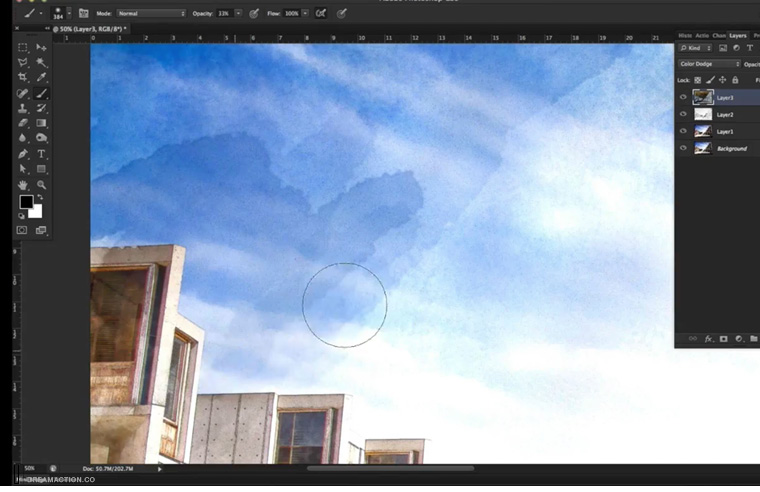
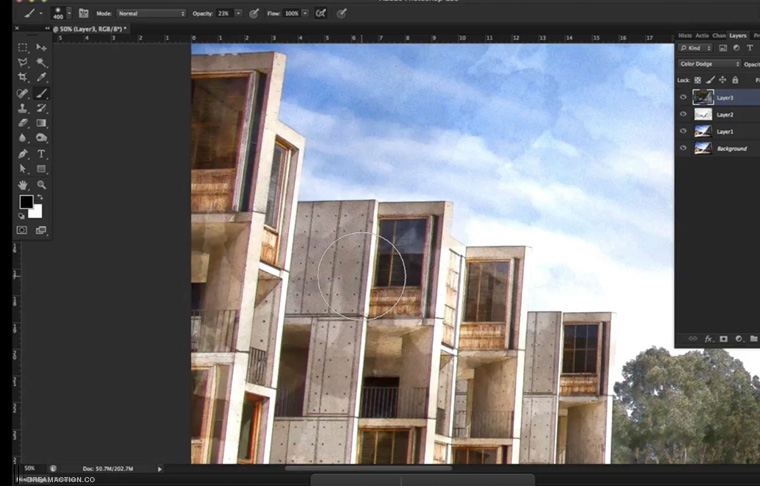
ขั้นนี้จะระบายนานสุด เพราะดูเป็นสีน้ำที่สุด ตอนนี้แหละค่ะ เทคนิคที่ต้องเข้าใจคือ ตอนเรากด Mouse มันจะระบายทับไปจุดเดิมได้เนียนค่ะ และจะเข้มขึ้นเรื่อย แต่ถ้าเราปล่อย mouse จะเหมือนกับเวลาเราเริ่มให้สีแห้ง แล้วลงสีใหม่ ตอนนี้แหละค่ะ Climax สุดแล้ว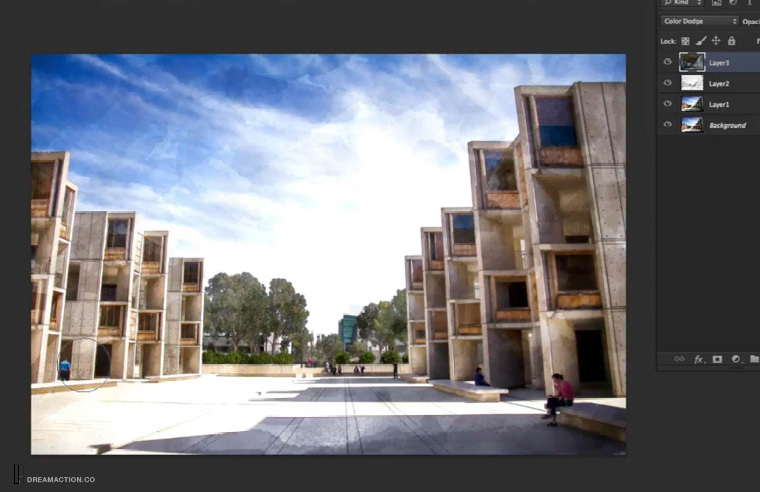 จริงๆ อยากจะเน้นตรงไหน ก็ระบายทับเยอะๆ หรือ ไปปรับ opacity ข้างบน แต่พยายามอย่าใส่ opacity เยอะค่ะ เราลงหลายๆรอบจนมันเข้มดีกว่า ปรับเยอะแล้วเละ หนักไปค่ะ ขอให้สนุก กับขั้นนี้ จะคิด จะใส่อะไร เน้นอะไร มันเล่นกันจังหวะนี้เลยค่ะ
จริงๆ อยากจะเน้นตรงไหน ก็ระบายทับเยอะๆ หรือ ไปปรับ opacity ข้างบน แต่พยายามอย่าใส่ opacity เยอะค่ะ เราลงหลายๆรอบจนมันเข้มดีกว่า ปรับเยอะแล้วเละ หนักไปค่ะ ขอให้สนุก กับขั้นนี้ จะคิด จะใส่อะไร เน้นอะไร มันเล่นกันจังหวะนี้เลยค่ะ
ขั้นที่ 4 : texture กระดาษ
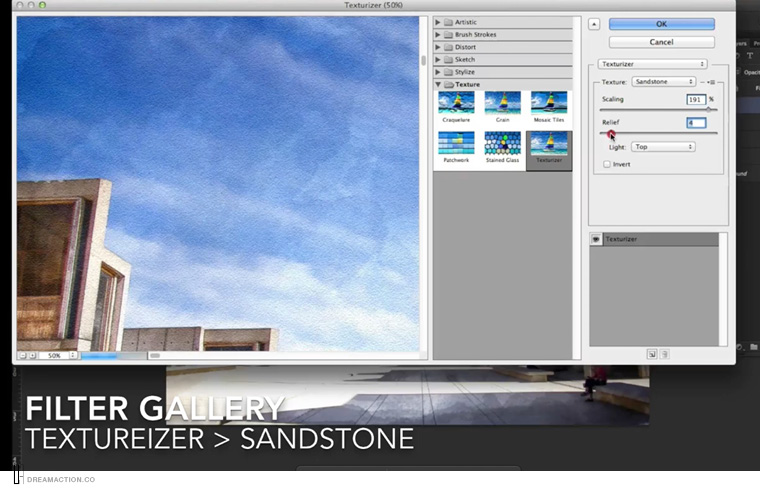 จุดประสงค์ : ทำให้เหมือนอยู่บนกระดาษสีน้ำจริงๆ
จุดประสงค์ : ทำให้เหมือนอยู่บนกระดาษสีน้ำจริงๆ
โดยคำสั่ง
Filter Gallery/TEXTURIZER
เลือก sandstone (ตัวอย่างการปรับ คือ 126-4)
สุดท้าย..จะออกมาแบบนี้ค่ะ นี่เป็นตัวอย่างการทำนะคะ ถ้าทำภาพใหญ่ๆ ก็จะต้องใส่ใจดีเทลมากกว่า
นี่เป็นตัวอย่างการทำนะคะ ถ้าทำภาพใหญ่ๆ ก็จะต้องใส่ใจดีเทลมากกว่า
แล้วคราวหน้าจะเอา effect อื่นๆ เทคนิคต่างๆมาฝากใหม่ค่ะ ใครอยากรู้เรื่องอะไร ฝากกันมาได้ค่ะ จะทยอยจัดให้นะคะ
